3 måder at hard nulstille Android med og uden pc[Video Guide]
Smartphones er meget populære og er blevet en vigtig del af vores liv, og det er især Android-enheder, der tager kronen for at være de mest brugte smartphone-enheder i verden. Den nemme betjening af enhederne baseret på Android-operativsystemet sammen med den frihed Android giver brugerne til at finjustere i flere funktioner har hjulpet dette vidunderlige OS fra Google til at hævde førstepladsen.
Nogle gange kan det være nødvendigt at nulstille en Android-enhed til dens fabriksindstillinger. Uanset om du ønsker at sælge din enhed til en anden eller låse din enhed op, bliver du højst sandsynligt nødt til at foretage en hård nulstilling. De fleste Android-enheder kan nemt nulstilles ved at trykke på en kombination af lydstyrke- og tænd/sluk-knapper. Men at hard nulstille Android-tablet uden lydstyrkeknapper er et helt andet boldspil og måske meget mere besværligt. Vi er her for at bryde den myte for dig!
Hvis Android-enheden fungerer godt, vil det ikke være et stort problem at nulstille Android-tablets uden lydstyrkeknapper, og det kan gøres med blot et par tryk. Men hvis enheden ikke fungerer, kan det udgøre et problem. Når det er sagt, er der flere metoder til hård nulstilling af Android-tablets uden lydstyrkeknapper. Vi har været i stand til at liste nogle af de nemmeste metoder og beskrive dem for dig i de følgende afsnit. Så læs videre for at lære metoderne til hårdt at nulstille din Android-enhed uden at bruge lydstyrkeknapperne.
Del 1: Hård nulstil Android uden lydstyrkeknap i gendannelsestilstand (bruger hjem-knap)
Nulstilling af en Android-smartphone eller en tablet er ikke særlig svært, især hvis der er en startknap på din enhed. En kombination af få knaptryk inklusive hjem-knappen vil være det første trin til gendannelse af fabriksdata. Men hvis der ikke er fysiske lydstyrkeknapper, kan processen være ganske anderledes end de normale tablets. Først efter at have startet din Android-tablet i gendannelsestilstand, vil du være i stand til at nulstille Android-tablets hårdt uden lydstyrkeknapper. For at vide, hvordan du nulstiller en Android-tablet uden lydstyrkeknapper, skal du følge trinene beskrevet nedenfor. Husk, at denne metode kun vil fungere, hvis din Android-enhed har en hjemmeknap.
Trin 1: Tryk på Sluk + Hjem-knap
Tryk på tænd/sluk-knappen, indtil indstillingerne for Sluk, Genstart og andre vises. Tryk nu på indstillingen ‘Sluk’ og hold på den, mens du trykker på din hjem-knap
Android-enheden på samme tid.
Trin 2: Bekræft opstart i fejlsikret tilstand
Nu vises skærmen til genstart i sikker tilstand. Tryk på ‘Ja’ for at gå ind i sikker tilstand.
Trin 3: Gå ind i gendannelsestilstand
Tryk og hold tænd/sluk-knappen såvel som hjemmeknappen på din enhed nede samtidigt, indtil en ny skærm vises. Når den vises, skal du slippe de to knapper og trykke på tænd/sluk-knappen en gang til. Tryk nu på og hold hjemknappen nede. Med det vil du gå ind i gendannelsestilstand, og et nyt sæt muligheder vises på skærmen.
Trin 4: Naviger og foretag fabriksindstilling
Brug hjem-knappen til at navigere, flyt ned til indstillingen ‘Slet data/fabriksnulstilling’. Tryk på tænd/sluk-knappen for at vælge indstillingen.

Du skal muligvis bekræfte dit valg ved at vælge ‘Ja’.

Trin 5: Genstart din enhed
Når nulstillingen er fuldført, skal du navigere til ‘genstart systemet nu’ og vælge den for at genstarte din enhed. I slutningen af denne proces vil din enhed blive nulstillet.

Del 2: Hard nulstil Android med nulstillet nålehul
Der er mange grunde til at vælge at nulstille en Android-smartphone eller -tablet. Nogle gange kan en glemt adgangskode få din tablet låst. Til tider kan skærmen på din smartphone eller tablet sætte sig fast og ikke reagere. Eller din enhed kommer muligvis med et ikke-aftageligt batteri for at gøre tingene værre. For alle disse problemer og mange andre, vil du måske nulstille din enhed. Men hvis din enhed ikke kommer med en hjemmeknap eller lydstyrkeknapper, vil du måske bruge en anden metode. Generelt kommer sådanne enheder med et nulstillet nålehul på enheden, som kan bruges til at nulstille enheden. For at udføre en hård nulstilling af tablet uden lydstyrkeknappen skal du følge de enkle trin, der er beskrevet nedenfor.
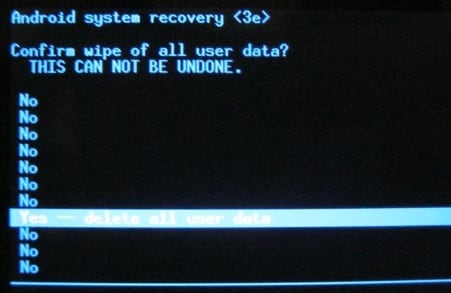
Trin 1: Find Nulstil nålehullet
Se efter en meget lille åbning på bagpanelet eller kanterne på en smartphone. Normalt er sådanne nålehuller mærket ‘Nulstil’ eller ‘Genstart’ og er tilgængelige øverst til venstre på bagpanelet. Men pas på ikke at forveksle det med mikrofonen, da brug af den til at nulstille din gadget kan beskadige den lille mikrofon permanent og føre til andre komplikationer.
Trin 2: Indsæt en stift i hullet
Når du har fundet den, skal du indsætte en strakt papirclips eller en lille nål i hullet og trykke på den i et par sekunder.
Nu vil alle data på din Android-enhed blive nulstillet. Herefter kan du fortsætte med at bruge din enhed normalt uden problemer.
Del 3: Hard nulstil Android fra Indstillinger (telefonen fungerer normalt)
Hvis din Android-tablet eller smartphone fungerer normalt, kan din enhed nulstilles til fabriksindstillingerne kun ved hjælp af selve enheden. Selvom din enhed ikke har en hjemknap eller lydstyrkekontrolknapper, vil denne metode være anvendelig og kan bruges til at nulstille enheden. Men før du bruger denne metode til at nulstille din Android-enhed, skal du sørge for at sikkerhedskopiere alle de nødvendige oplysninger, du har på din enhed. Du kan også synkronisere alle de vigtige filer til skyen ved hjælp af din Google-konto. Det er også nødvendigt at huske på, at denne procedure vil fjerne alle de konti, som din enhed er logget ind på. Læs videre for at vide, hvordan du nulstiller en Android-tablet uden lydstyrkeknap.
Trin 1: Åbn appen Indstillinger
Tryk på appen Indstillinger i app-sektionen på din enhed for at åbne den.
Trin 2: Vælg mappen Data Reset
Derefter skal du navigere eller rulle ned, indtil du kan finde ‘Sikkerhedskopiering og nulstilling’. Tryk på den for at åbne mappen.
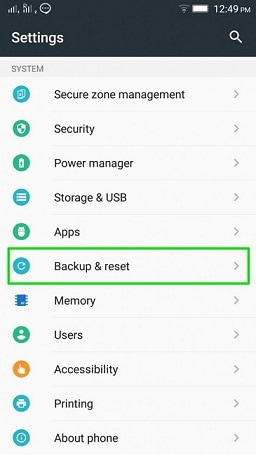
Trin 3: Tryk på Fabriksindstilling
Stryg nu ned for at finde indstillingen ‘Nulstilling af fabriksdata’, og tryk på den. Der vises et nyt skærmbillede, der beder dig om bekræftelse for at fortsætte med processen. Tryk på ‘Nulstil enhed’ for at starte processen.
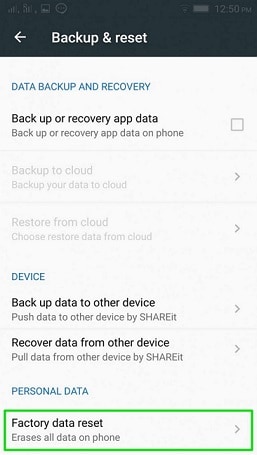
Ved afslutningen af processen vil din enhed blive nulstillet og klar til brug, når den har fuldført den obligatoriske genstart.
Så disse er metoderne, hvormed du kan lave en hård nulstilling uden at bruge lydstyrkeknapper. Metodernes sværhedsgrad afhænger af Android-enhedens type og mærke. De sidste to dele kan nemt udføres af enhver, og det også på få minutter. Den første metode kan dog udgøre nogle vanskeligheder, især fordi producenterne indstiller forskellige tastekombinationer til genstart af enheden til gendannelse. Ikke desto mindre, når det først er fundet ud, er resten let. Derfor er det op til dig at beslutte, hvilken metode der skal anvendes til hård nulstilling af din Android-enhed.
Seneste Artikler